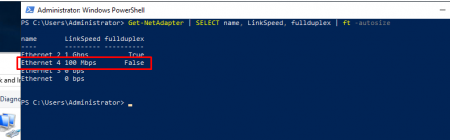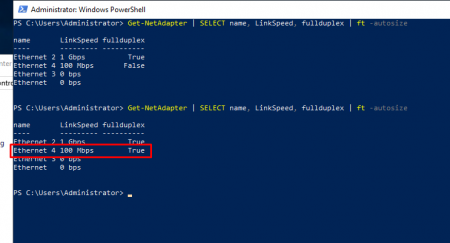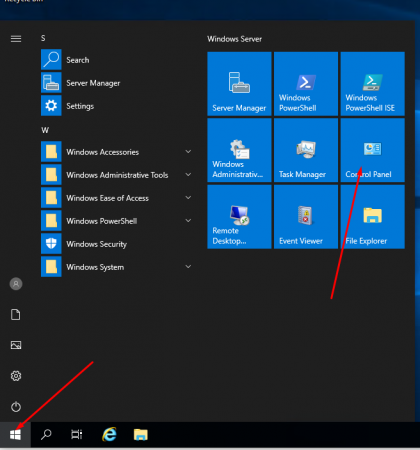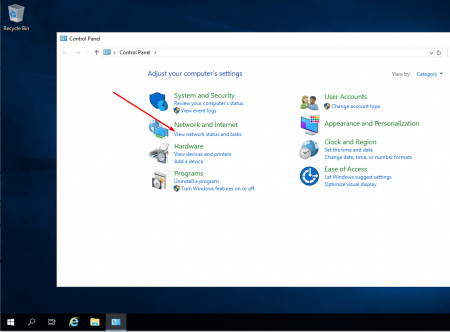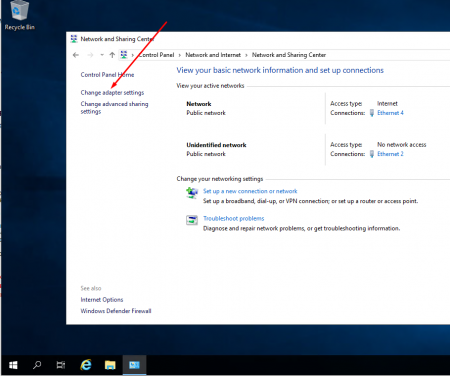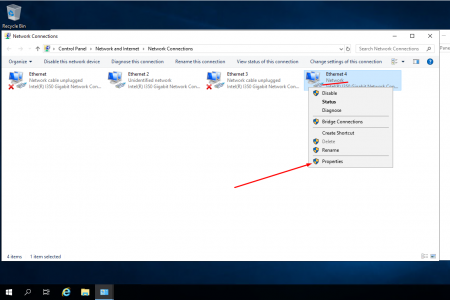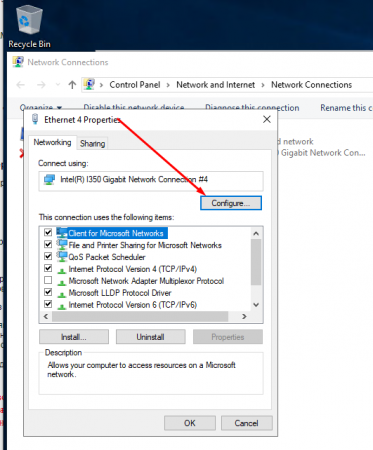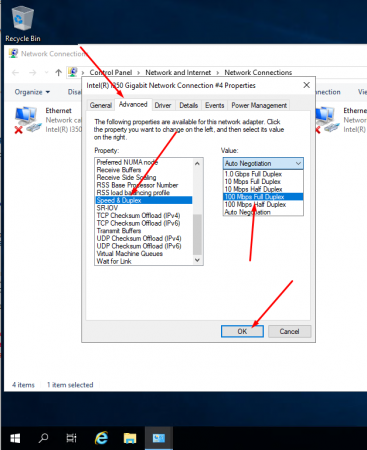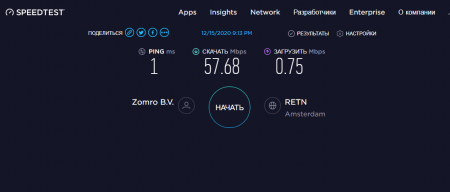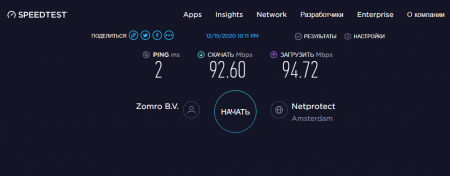Что делать, если на выделенном сервере низкая скорость сети?
На выделенных серверах с операционной системой Windows иногда может быть такое, что при проверке в спидтесте показывает очень низкую скорость или RDP работает с большими тормозами. Очень часто виной этому может быть не включённый Full Duplex в настройках сетевого адаптера.
Проверить, включён ли Full Duplex можно запустив Powershell и введя команду:
Get-NetAdapter | SELECT name, LinkSpeed, fullduplex | ft -autosizeНа этом скриншоте Full Duplex выключен:
На этом - включён:
Для того, чтобы включить Full Duplex, нужно:
Перейти в панель управления:
Просмотр состояния сети и задач (View network status and tasks):
Изменение параметров адаптера (Change adapter settings):
Здесь нужно правой кнопкой мыши нажать на нужном сетевом адаптере и нажать "Свойства (Properties)":
Настроить (Configure):
Здесь необходимо перейти на вкладку "Дополнительно (Advanced)", в списке нужно выбрать "Speed & Duplex" и установить значение "100 Mbps Full Duplex" - если у вас стандартные 100 Мбит/с или "1.0 Gbps Full Duplex (или 1000 Mbps Full Duplex)" - если Вы купили гигабитный канал. И нажать на "Ok", для применения настроек.
После изменения настроек RDP подключение может зависнуть на некоторое время, примерно секунд на 15 и после этого скорость уже должна соответствовать тарифу.
Прилагаем скриншоты из speedtest.net, для сравнения скорости до включения Full Duplex и после.
Здесь Full Duplex выключен:
Здесь Full Duplex включён:
Если же после проведённых настроек подключение к серверу не восстановилось, тогда в этом случае попробуйте перезагрузить сервер. Если и после перезагрузки подключиться не получается, тогда нужно входить на сервер по IPMI и возвращать настройки назад на "Auto Negotiation" и после этого писать запрос в отдел технической поддержки, для проверки причины.